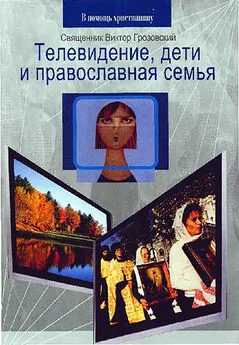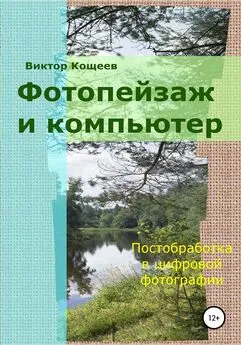Виктор Гольцман - Компьютер + TV: телевидение на ПК
- Название:Компьютер + TV: телевидение на ПК
- Автор:
- Жанр:
- Издательство:Питер
- Год:2008
- Город:Санкт-Петербург
- ISBN:978-5-388-00030-9
- Рейтинг:
- Избранное:Добавить в избранное
-
Отзывы:
-
Ваша оценка:
Виктор Гольцман - Компьютер + TV: телевидение на ПК краткое содержание
Казалось бы, что общего между персональным компьютером и телевизором, помимо экрана? Один предназначен для работы, игр, серфинга по Интернету, второй – для просмотра любимых фильмов, телепередач, спортивных трансляций. Однако не все так просто, как может показаться на первый взгляд. Сегодняшний ПК с легкостью выполняет функции телевизора, ведь он способен принимать телевизионный сигнал (как эфирный, так и спутниковый), вещающие в Интернете теле– и радиостанции. Кроме того, именно при взаимодействии ПК и Интернета родилась относительно новая, но тем не менее уже успевшая зарекомендовать себя схема работы ТВ – интерактивное телевидение.
Итак, если вы хотите овладеть современными телевизионными технологиями, а также превратить свой ПК в «комбайн», способный выполнять не только привычные для компьютера функции, но и массу других, то эта книга – для вас.
Компьютер + TV: телевидение на ПК - читать онлайн бесплатно ознакомительный отрывок
Интервал:
Закладка:
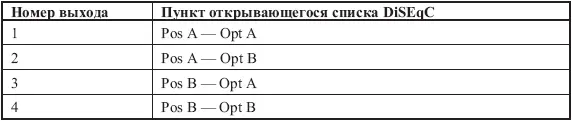
Таким образом, если сигнал со спутника Sirius должен принимать третий конвертер, то нужно установить в открывающемся списке значение Pos B – Opt A. Завершается добавление нового спутника нажатием кнопки OK.
Добавив спутник, можно настроить его, для чего следует нажать кнопку Transponder Management(Управление конвертером) – откроется окно (рис. 4.43).
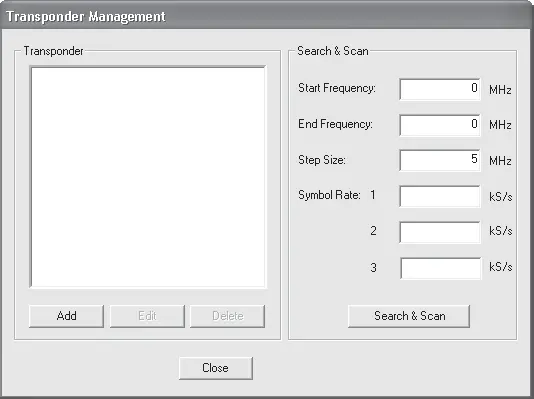
Рис. 4.43.Управление конвертерами
В правой части данного окна находится текстовая область Transponder(Конвертер), содержащая перечень спутников. На данный момент она пуста. Чтобы добавить новый спутник, нужно нажать кнопку Add(Добавить) – откроется окно добавления (рис. 4.44).
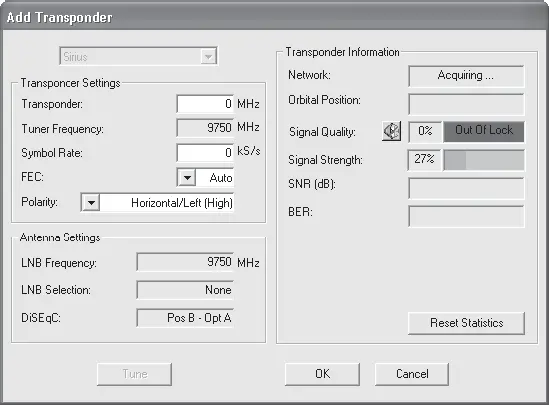
Рис. 4.44.Добавление конвертера
В левой верхней части данного окна расположена группа элементов управления Transponder Settings(Настройки конвертера). Поле Transponder(Конвертер) должно содержать частоту, на которую будет настроен конвертер. Как уже говорилось, оператор Satgate транслирует один из своих сервисов на частоте 12322000 КГц, но в данном поле нужно указать частоту в МГц, поэтому следует ввести значение 12322. Поле Symbol Rate(Поток символов) содержит значение потока символов. Для тестирования нужно указать здесь значение 27670. Открывающийся список Polarity(Поляризация) позволяет выбрать тип поляризации. Для оператора Satgate используется вертикальная поляризация, поэтому следует использовать пункт Vertical/Right (Low)(Вертикальная/Правая).
Осталось настроить тюнер на указанные параметры, нажав кнопку Tune(Настроить). В результате программа настроит DVB-тюнер, и в поле Signal Strength(Уровень сигнала) отобразится уровень сигнала. Значение поля Signal Quality(Качество сигнала) указывает качество принимаемого сигнала (рис. 4.45).
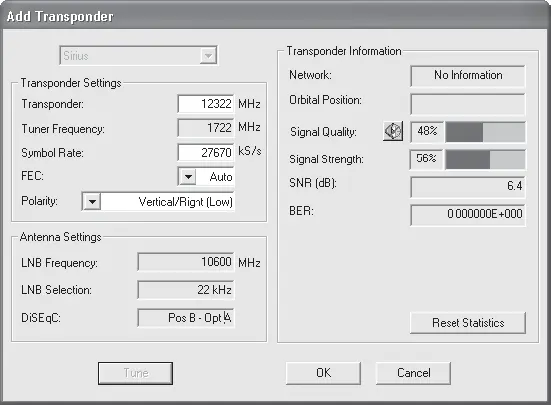
Рис. 4.45.Настроенный конвертер
Как видно, в случае с тюнером SkyStar 2 ситуация немного другая. Уровень сигнала и качества здесь намного ниже, хотя измерения производили при одном положении конвертера и для SkyStar 2, и для SkyStar 3. Необходимо будет повернуть антенну так, чтобы уровни сигнала и качества были максимальными из того, что возможно. Сами цифры большого значения не имеют и зависят, скорее, от версии драйверов для тюнера. Возможно, вы удивитесь, когда, установив новый драйвер, заметите, что уровень сигнала значительно изменился, хотя вы не трогали ни антенну, ни конвертеры. Дело в том, что могла измениться система подсчета уровня сигнала, – в результате цифры стали иными.
Завершается настройка кнопкой OK, расположенной в нижней части окна программы.
Из данной главы вы узнали, как измерить уровень сигнала с конкретного спутника с помощью программ, входящих в комплект поставки DVB-тюнеров. Подстройка под интернет-провайдера – хороший способ, так как можно наглядно оценить уровень сигнала и качество передачи данных. Также можно пытаться настроить прием с помощью программ для просмотра телевидения. Однако при этом чаще всего придется оценивать качество изображения на глаз, что не гарантирует оптимальной настройки. Вообще, многие установщики используют в своей работе переносной телевизор и тюнер для него. Однако минус этого способа в том, что у многих пользователей может не быть такого маленького телевизора (но это еще полбеды) и телевизионного тюнера для приема спутниковых каналов (а вот это уже серьезная проблема), так что применять этот метод можно лишь в некоторых случаях.
В завершение главы хотелось бы дать несколько советов по сборке и настройке системы для приема данных со спутника.
•Лучше использовать офсетную спутниковую тарелку, так как она позволяет принимать несколько спутников одновременно.
•Устанавливайте несколько конвертеров на одну тарелку (обычно два-три), чтобы избавиться от необходимости поворачивать антенну, если захочется сменить спутник.
•Крепите антенну в легкодоступном месте, чтобы без проблем корректировать положение антенны и конвертеров.
•При настройке нескольких конвертеров на группу спутников настраивайте центральный конвертер на центральный спутник, фиксируйте конвертер и антенну, а затем настраивайте дополнительные конвертеры.
•Жителям западной части России лучше использовать спутники Astra, Sirius, Hotbird. На них есть большое количество телевизионных каналов, в том числе русскоязычных. Кроме того, все эти спутники можно принимать на одну антенну, что тоже очень удобно.
Определить примерное положение спутника в небе можно с помощью программ, компаса и умения ориентироваться в пространстве. Однако в населенном пункте, где уже есть настроенные антенны, пользователю достаточно посмотреть, в какую сторону они направлены, что значительно упростит его труд и избавит от лишних расчетов.
•Не расстраивайтесь, если не удастся «поймать» спутник в первые же пять минут, для этого нужен опыт или везение. Потратив некоторое время на подстройку оборудования, вы приобретете бесценный опыт, который может пригодиться не только вам, но и вашим друзьям, когда они тоже решат установить систему для приема спутникового телевидения.
В следующей главе представлены программы, позволяющие просматривать спутниковое телевидение.
Глава 5
ПРИЕМ СПУТНИКОВЫХ ТЕЛЕКАНАЛОВ
Собрав и настроив систему для просмотра телевидения на домашнем компьютере, осталось разобраться с программами, позволяющими просматривать видео на компьютере, – с виртуальными телевизорами. Обычно в комплекте с DVB-тюнером идет программа для просмотра видео, разработанная производителем. Ее достоинство – стопроцентная совместимость с оборудованием, однако часто подобные приложения обладают довольно небольшими функциональными возможностями, поэтому пользователи обращаются к утилитам сторонних разработчиков. В этой главе рассматриваются различные программы, разработанные как производителями карт, так и другими группами программистов.
DVBViewer
Рассмотрим приложение DVBViewer, входящее в комплект поставки карты SkyStar 2 компании Technisat. Данная программа достойна рассмотрения хотя бы потому, что является стандартным приложением просмотра видео для описываемой карты, а другого просто может не оказаться под рукой. Несмотря на то что у приложения есть некоторые недостатки, для многих пользователей его возможностей может оказаться достаточно.
Читать дальшеИнтервал:
Закладка: